Você já pode usar o modo escuro em outros lugares, como Raposa de fogo e no seu computador Windows 11. É uma opção popular entre os usuários, pois é mais agradável aos olhos e simplesmente faz com que as coisas pareçam melhores. Você já pode usar modo escuro no Edge para o seu dispositivo Android, mas vamos ver como você pode aplicá-lo na versão para desktop. Você verá como pode alternar para o modo escuro a qualquer momento e também navegar em seus sites favoritos no modo escuro usando sinalizadores experimentais.
Como ativar o modo escuro no navegador Microsoft Edge
Depois de abrir o navegador Edge no seu computador, clique nos três pontos no canto superior direito e clique em Configurações.
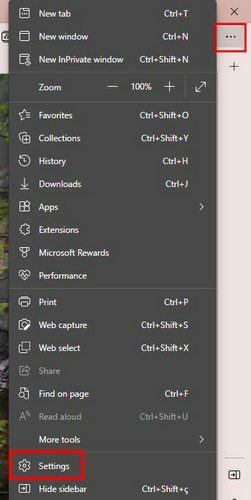
Quando estiver em Configurações, clique em Aparência à esquerda. Na parte superior, você verá três opções: padrão do sistema, claro e escuro. Clique no modo escuro para desligar as luzes. O texto que você vê estará em branco e você também pode adicionar um pouco de cor. Na opção de tema, você pode escolher entre várias cores. Abaixo da opção colorida, você também pode ver os temas disponíveis.
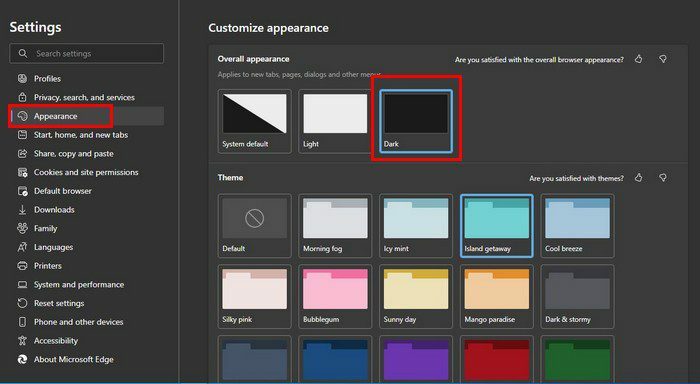
Como visualizar sites no modo escuro no Microsoft Edge
Não há opção em Configurações que permita visualizar seus sites no modo escuro. Mas, se as bandeiras não te assustam, você pode habilitar uma que permite visualizar sites no modo escuro. Você sempre pode alterá-lo novamente se mudar de ideia.
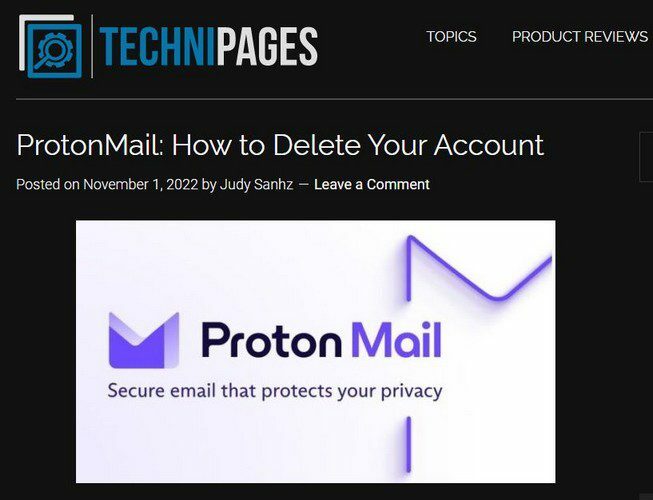
Lembre-se de que esta opção é experimental, mas se você concordar com isso, poderá ativá-la digitando edge://flags na barra de endereço. Quando estiver nas bandeiras, digite modo escuro na barra de pesquisa e a opção de modo escuro será a única na lista. À direita, você verá um menu suspenso no qual precisará clicar. Escolha habilitar dentre as opções disponíveis.

Depois de escolher a opção, um botão de reinicialização aparecerá. Clique nele e o Edge será atualizado. A partir de agora, os sites que você visitar estarão no modo escuro.
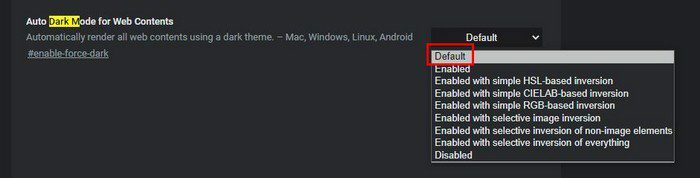
Apenas para garantir a segurança, certifique-se de salvar qualquer trabalho em que esteja trabalhando. O Edge não perderá suas guias, mas você nunca sabe quando uma falha pode acontecer e fazer você perder dados essenciais. Se você mudar de ideia e quiser voltar a ser como as coisas eram, basta seguir estas etapas exatas e, no menu suspenso da opção modo escuro, escolher desativado. Vá em frente e teste-o visualizando um site.
Conclusão
Mesmo que você não use o modo escuro, é bom saber que pode usá-lo se mudar de ideia. Nesse caso, não há opção nas configurações do Edge para permitir que você visualize sites no modo escuro, mas ainda é possível. Graças aos sinalizadores experimentais, você pode visualizar os sites no modo escuro e talvez até parar de usar qualquer aplicativo de filtro que torne a visualização desses sites à noite mais fácil para seus olhos.
Se você mudar de ideia, sempre poderá voltar e desativá-lo. Você usa o modo escuro o máximo possível? Compartilhe seus pensamentos nos comentários abaixo e não se esqueça de compartilhar o artigo nas mídias sociais.